
Chụp ảnh trên di động ngày càng được chú trọng khi nó đã trở thành một tính năng được sử dụng nhiều nhất và không thể thiếu trên smartphone. Các nhà sản xuất smartphone cũng thường giới thiệu các tính năng, chế độ chụp ảnh mới trên các sản phẩm của mình.Hãy cũng tìm hiều cơ bản về các chế độ chụp ảnh thông dụng trên smartphone hiện nay.
Chế độ chụp ảnh liên tục (Burst Mode, Timeshift burst)
Chế độ chụp ảnh liên tục là chế độ cho phép người dùng chụp tự động nhiều ảnh liên tiếp trong một khoảnh khắc nhất định và sau đó sẽ chọn ra tấm ảnh ưng ý nhất.Tính năng này đặc biệt hữu ích trong trường hợp cần ghi lại hình ảnh của đối tượng đang di chuyển.

Tính năng này hiện nay đã được hầu hết các nhà sản xuất smarphone áp dụng vào sản phẩm của mình với các tên gọi khác nhau.Với iPhone, tính năng này có tên gọi Burst Mode có sẵn trên các thiết bị chạy iOS 7 trở lên với tốc độ chụp liên tiếp 10 khung hình/giây.
Tùy chọn điểm lấy nét hoặc chụp xóa phông
Tính năng tùy chọn điểm lấy nét, chụp xóa phông hay còn được gọi đơn giản là tính năng chụp trước lấy nét sau.Tính năng này cho phép người dùng ghi được những bức hình đẹp với đối tượng chính rõ nét, ấn tượng trong khi hậu trường ảnh được xóa mờ.
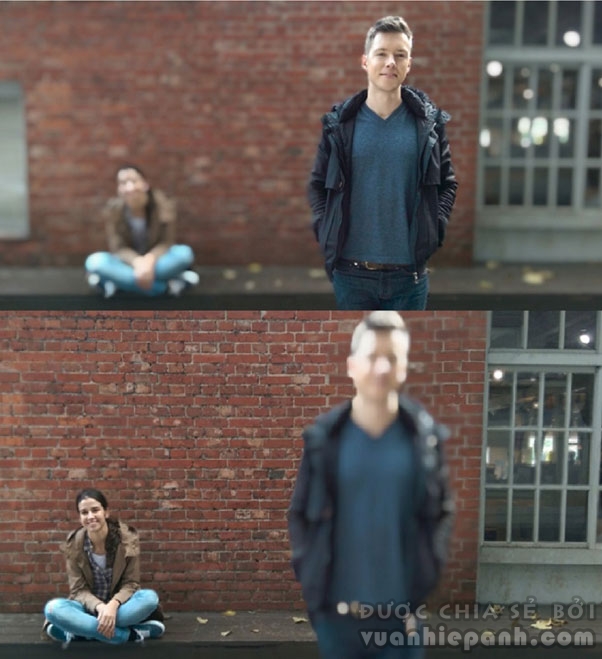
Ảnh lấy nét sau bằng tính năng Ufocus trên HTC One M8
Cùng một tính năng nhưng các nhà sản xuất smartphone khác nhau sử dụng các phương pháp khác nhau để áp dụng lên sản phẩm của mình. Với HTC, hãng đã sử dụng công nghệ máy ảnh kép – Duo Camera với hai ống kính độc lập cho phép tính toán chiều sâu của các đối tượng khác nhau trong bức ảnh. Sau đó, hiệu ứng Ufocus cũng giúp lấy nét vào đối tượng và xóa phông dễ dàng.
Còn Samsung (tính năng Seclective Focus) và đa số các nhà sản xuất khác đã sử dụng phương pháp chụp liên tiếp nhiều tấm hình với các điểm nét khác nhau rồi sau đó ghép lại rồi chọn điểm lấy nét mong muốn.
Chế độ chụp Macro
Chế độ chụp ảnh Macro hay chế độ chụp cận cảnh là chế độ cho phép chụp đối tượng có kích thước nhỏ ở khoảng cách rất gần. Chế độ chụp macro luôn gây hứng thú cho người dùng bởi nó mang lại những góc nhìn hoàn toàn mới lạ về các đối tượng thân thuộc như hoa, cỏ, mầm cây, con trùng nhỏ…

Ảnh chụp Macro giọt nước
Các smartphone cao cấp hiện nay đều có chế độ chụp macro khá tốt với khả năng lấy nét đối tượng ở khoảng cách khá gần. Mỗi camera trên smarphone đều có tiêu cự tối thiểu và khoảng cách lấy nét khác nhau nên để có được một bức ảnh đẹp bạn cần trang bị một ít kinh nghiệm chụp ảnh và kiến thức về sản phẩm.
Chế độ chụp đêm (Night mode)
Hầu hết các dòng smartphone hiện này đều có chế độ chụp ban đêm, chế độ này thường có sẵn trong cài đặt của ứng dụng Camera mặc định.Chế độ này được dùng để smartphone có thể chụp ảnh tốt hơn trong điều kiện thiếu sáng.

Ảnh chụp đêm bằng camera Lumia 920
Tăng độ nhạy sáng ISO hoặc tăng thời gian phơi sáng là các phương pháp thường được áp dụng trong chế độ chụp đêm.
Kích hoạt chế độ chụp đêm trên smarphone thường cho ra bức ảnh sáng hơn, đẹp hơn hoặc cũng có khi không thay đổi gì nhiều hoặc ảnh bị nhiễu hơn. Các smarphone hàng đầu hiện nay như đều có khả năng chụp đêm khá tốt nên bạn cũng không phải quá lo lắng khi phải chụp ảnh trong điều kiện thiếu sáng.
Nhận diện khuôn mặt
Một tính năng khá hữu ích khi chụp ảnh trên điện thoại thông minh là tính năng nhận diện khuôn mặt. Khả năng nhận diện khuôn mặt dựa trên các thuật toán hình học và trắc quang, khi đã phát hiện khuôn mặt, camera sẽ tựđộng canh lấy nét để cho ra bức ảnh đẹp nhất.
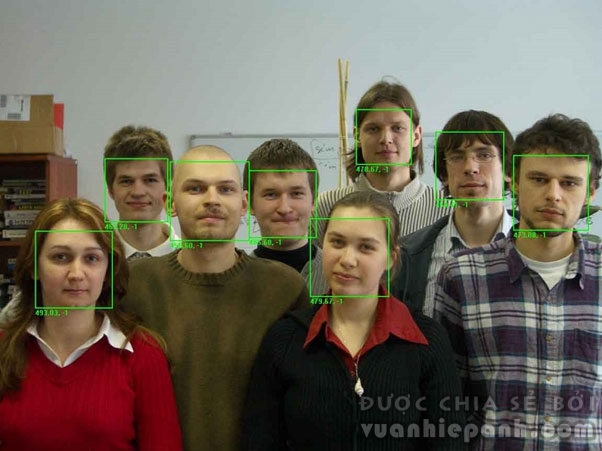
Tính năng nhận diện khuôn mặt giúp lấy nét hiệu quả hơn
Chức năng này hiệu quả cho cả quay phim và chụp ảnh, góp phần làm cho tấm ảnh chân dung trở nên đẹp, rõ hơn khi bắt nét đúng đối tượng.
Nhận diện nụ cười
Tính năng nhận diện nụ cười là sự nâng cấp của tính năng nhận diện khuôn mặt. Thông thường sẽ có ba kiểu cười khác nhau được máy phân biệt, từ cười mỉm, cười nhè nhẹ và cười toe toét.
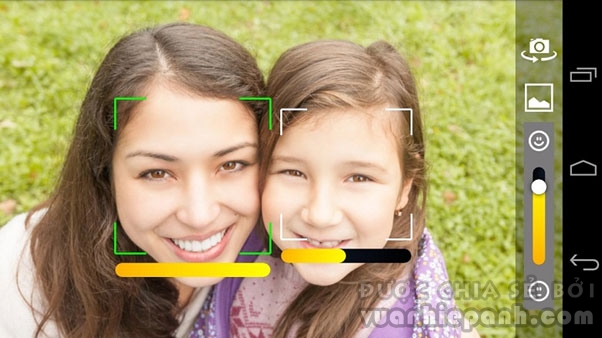
Tính năng chụp ảnh thông minh áp dụng chế độ nhận diện nụ cười
Tính năng này thường được áp dụng để chụp ảnh Selfie tự động trên smarphone. Camera sẽ tự động chụp khi phát hiện nụ cười trên mặt giúp việc chụp ảnh selfie đơn giản và dễ dàng hơn.
Chế độ Chụp bằng giọng nói
Chế độ chụp ảnh bằng giọng nói giúp bạn chụp ảnh bằng giọng nói mà không cẩn phải thao tác trực tiếp trên máy. Tính năng này khá hữu dụng trong trường hợp cần chụp ảnh tự sướng hoặc khi chụp ảnh nhóm mà không cần phải có người để giữ máy.

Chụp ảnh bằng giọng nói
Nhiều nhà sản xuất đã áp dụng tính năng này lên sản phẩm của mình. Có thể kể đến LG với khả năng chụp ảnh bằng các từ khóa “LG”, “Smile”, “Cheese”, “Kim Chi” Hay Samsung với các từ khóa “Smile”, “Cheese”, “Capture”, “Shoot”.
Chế độ Chụp ảnh có âm thanh (Sound & Shot)
Chế độchụp ảnh có âm thanh cho phép chụp hình và ghi lại âm thanh tại thời điểm ảnh được chụp. Tính năng này giúp bức ảnh trở nên sống động và mang lại nhiều cảm xúc hơn.

Chế độ Sound & Shot trên điện thoại Samsung
Một trong những nhà sản xuất đầu tiên ứng dụng tính năng này là Samsung với chế độ Sound & Shot trên điện thoại Galaxy S4, cho phép chụp hình và ghi lại âm thanh xung quanh trong khoảng thời gian 9 giây.
Chế độ chụp hẹn giờ
Chế độ chụp hẹn giờ là chế độ rảnh tay hẹn giờ trước khi ảnh được chụp. Tính năng chụp hẹn giờ thông thường có thời gian chờ từ 2 giây hoặc 5 giây, điều này rất hữu ích trong một số trường hợp khi không cần có người trực tiếp thao tác để chụp ảnh.
Chế độ chụp kèm hiệu ứng (Aminated Shot - Samsung, AR Effect - Sony)
Ngoài các chế độ chụp thông minh, các nhà sản xuất smartphone cũng cung cấp chế độ chụp kèm hiệu ứng cho sản phẩm của mình. Các hiệu ứng này có thể là các sticker, khung viền, chữ viết hoặc các bộ lọc ảnh, tính năng này khá thú vị khi người dùng có thể tạo ra các bức ảnh khá “nghệ thuật” với các hiệu ứng đi kèm này.

Hiệu ứng AR Effect trên điện thoại Sony
Có thể kể đến Samsung với tính năng Aminated Shot với nhiều hiệu ứng thú vị. Sony cũng tích hợp tính này với tên gọi AR Effect đi kèm các hiệu ứng như hiệu ứng bướm, Celebration, Comic, Funky Disco…
Chế độ chụp xóa đối tượng thông minh
Một chế độ chụp ảnh khá được yêu thích và hữu dụng trên smartphone đó là chế độ chụp xóa đối tượng thông minh. Chế độ chụp này giúp người dùng đánh dấu và xóa bỏ các đối tượng không mong muốn ra khỏi 1 bức ảnh chụp.

Tính năng xóa đối tượng không mong muốn trên Smartcam
Ứng dụng đặc biệt hữu ích khi bạn chụp hình giữa đám đông, nơi công cộng là nơi dễ bị các đối tượng không mong muốn “dính” vào bức ảnh của mình.
Chế độ chụp thông mình này có nhiều tên gọi khác nhau tùy theo cách đặt tên của hãng sản xuất, ví dụ như Smart remove - Asus, Zoe - HTC, Smartcam – Nokia. Về nguyên tắc hoạt động, chế độ chụp xóa đối tượng thông minh sẽ chụp liên tiếp nhiều bức hình cùng 1 lúc và so sánh chúng. Sau đó bạn có thể chọn, loại bỏ các đối tượng không mong muốn trong bức hình để giữ lại khung cảnh vừa ý nhất.

Chụp ảnh trên di động ngày càng được chú trọng khi nó đã trở thành một tính năng được sử dụng nhiều nhất và không thể thiếu trên smartphone. Các nhà sản xuất smartphone cũng thường giới thiệu các tính năng, chế độ chụp ảnh mới trên các sản phẩm của mình.
HDR
Như các bạn đã biết, máy ảnh và các công cụ ghi hình kỹ thuật số có một bộ phận gọi là cảm biến gồm các photodiode thu thập ánh sáng và các thông tin từ môi trường bên ngoài để xử lý thành một hình ảnh. Nếu cảm biến của thiết bị mạnh, thu thập càng nhiều thông tin thì bức ảnh càng nhiều chi tiết về màu sắc, tương phản, vùng sáng vùng tối rõ nét đầy đủ. Tuy nhiên với giới hạn về phần cứng hoặc là kích thước thì một cảm biến chỉ có thể thu được thông tin trong 1 khoảng nhất định. Để mở rộng giới hạn thu thập thông tin hình ảnh, kỹ thuật chụp HDR (High Dynamic Range) ra đời nhằm đáp ứng nhu cầu đó.

Máy ảnh của bạn sẽ chụp 2, hoặc 3 (hoặc có thể nhiều hơn) các bức ảnh riêng biệt có độ chênh sáng khác nhau (tức là cảm biến sẽ thu thông tin ở 3 khoảng khác nhau) Sau đó phần mềm sẽ và "gộp" 3 tấm ảnh lại để được một tấm ảnh HDR có đầy đủ thông tin vùng sáng, tối, dải màu sắc rộng, tương phản cao. Vì chụp 3 tấm hình và xử lý nên khi bạn chọn chế độ chụp HDR thì máy phải xử lý khá lâu trước khi cho ra tấm ảnh cuối cùng.
Nên dùng khi nào?

- Chụp phong cảnh, có nhiều chi tiết, ánh sáng, màu sắc rộng và đa dạng
- Hoàn cảnh chụp có sự chênh lệch nhiều giữa vùng sáng và tối, điều kiện sáng phức tạp
Không nên dùng khi nào?

HDR là một kỹ thuật chụp rất hữu dụng tuy nhiên cũng đừng nên lạm dụng nó, đặc biệt là khi chụp trong hoàn cảnh có các vật thể chuyển động vì khi đó các tấm hình gốc sẽ có những sự sai lệch về vị trí so với nhau nên khi ghép lại thành một sẽ xuất hiện các vệt mờ do chuyển động (ghosting) làm hỏng bức hình hoặc các mảng màu bị nhiễu và sai lệch.
Một số thiết bị hỗ trợ chụp HDR: Samsung Galaxy A7, HTC Desire 826, OPPO R7 Plus,...
Chụp ảnh RAW

RAW là tên của một loại ảnh gọi "dân dã" là ảnh gốc, ảnh thô chưa được xử lý. Một file ảnh RAW bao gồm tất cả các thông tin hình ảnh dữ liệu trực tiếp mà cảm biến máy ảnh thu nhận được từ môi trường. Những file ảnh RAW thường có dung lượng rất lớn, có thể lên tới hàng chục MB vì dữ liệu chưa được nén lại và để nguyên gốc, thường có đuôi mở rộng là DNG thay vì JPEG (định dạng ảnh phổ biến đã qua xử lý của phần mềm và được nén lại để thuận tiện cho việc sử dụng). Ảnh RAW cung cấp cho người dùng một lượng thông tin lớn giúp cho quá trình xử lý hậu kỳ tốt và hiệu quả hơn.
Nên dùng khi nào?
Ảnh RAW cho bạn một file ảnh rất lớn và rất nhiều thông tin, vì vậy trong một số hoàn cảnh đặc biệt thì file ảnh RAW thật sự hữu ích ví dụ như chụp phong cảnh, chụp đêm, có nhiều chi tiết, chênh lệch sáng tối và tương phản phức tạp.

Tuy nhiên, RAW là ảnh chưa xử lý, nó không "tự" đẹp lung linh như nhiều người lầm tưởng. Bạn bắt buộc phải chỉnh sửa hậu kỳ cho nó để ra thành phẩm cuối cùng. Thay vì chụp JPEG bình thường, máy tự xử lý để ra bức ảnh cho bạn thì bạn phải tự làm công việc chỉnh sửa đó, và hầu như chưa có hệ điều hành điện thoại nào hỗ trợ xử lý ảnh RAW trực tiếp ngay trên máy - tức là bạn bắt buộc phải đưa ảnh RAW vào máy tính của mình để hậu kỳ bằng Photoshop hoặc Lightroom, đồng nghĩa với việc bạn không thể chia sẻ hoặc sử dụng ngay hình ảnh vừa chụp.
Manual-Mode
Tính năng chụp ảnh đã có từ trên điện thoại rất nhiều năm nhưng cho phép tinh chỉnh Manual khi chụp chỉ mới xuất hiện cách đây 1 2 năm trở lại trên các máy điện thoại mới và cao cấp. Như các bạn đã biết có 3 yếu tố chính quyết định một bức ảnh là: tốc độ chụp, khẩu độ của ống kính và ISO của cảm biến (và còn có một vài yếu tố khác như nhiệt độ màu, độ sâu trường ảnh..), việc điều chỉnh thông số sẽ quyết định thông tin mà cảm biến thu nhận và bức ảnh thành phẩm cuối cùng. Nếu như trước giờ các phần mềm chụp ảnh tự mình "auto" điều chỉnh 3 thông số này thì với Manual Mode bạn hoàn toàn có thể điều chỉnh 3 thông số này để quyết định bức ảnh của mình như thế nào.


Chụp Manual thường thường đi kèm với việc xuất ảnh RAW. Bộ đôi này cho phép những người sử dụng có nhiều hiểu biết về nhiếp ảnh có thể cho ra đời những bức ảnh "art" theo ý của mình. Tuy nhiên chụp manual và xử lý ảnh RAW đòi hỏi kỹ năng và kiến thức khá phức tạp, nếu bạn chỉ chụp selfie hay những nhu cầu đơn giản, có lẽ bạn cũng không nên hành hạ bản thân như vậy mà nên để máy "auto" xử lý hết cho mình vì các chức năng chụp auto trên các máy điện thoại bây giờ đã rất thông minh rồi.

Tự động lấy nét và lấy nét bằng tay
Autofocus: Khi chụp hình để chủ thể chụp được rỏ nét, bạn cần điều chỉnh tiêu cự của máy ra xa hoặc lại gần để có thể chụp rỏ các vật ở gần hoặc ở xa.

Hiện nay trên hầu hết các thiết bị di động đều được trang bị công nghệ Autofocus - lấy nét tự động. Máy sẽ tự động tính toán khoảng cách từ camera đến chủ thể chính cần chụp và điều chỉnh tiêu cự để làm rỏ chủ thể đó. Đây là một trong những tính năng quan trọng nhất của camera, giúp bạn chụp hình nhanh và đẹp hơn.

Touch Focus (lấy nét bằng tay)
Với smartphone hiện nay, chụp ảnh là một trong những tính năng được nhiều người quan tâm, việc chụp ảnh đơn giản và dễ dàng hơn bao giờ hết. Lấy nét bằng tay giúp người dùng chủ động lấy nét vật thể theo ý muốn bằng cách chạm vào vị trí của hình ảnh đó trên màn hình camera smartphone, camera sẽ tự động điều chỉnh tiêu cự để focus vào vùng theo ý muốn của bạn.
 Lấy nét ngay tại vị trí bông hoa, các vùng không được lấy nét sẽ làm nhòe đi
Lấy nét ngay tại vị trí bông hoa, các vùng không được lấy nét sẽ làm nhòe điLấy nét bằng tay thường dùng khi muốn chụp cận cảnh, chụp macro hoặc khi autofocus không lấy nét theo ý muốn. Vùng được lấy nét sẽ được làm rỏ, trong khi đó các vùng còn lại sẽ được làm nhòe đi.
Lấy nét bằng tay có trên nhiều thiết bị như: Samsung Galaxy A8, HTC One E9 Dual, Lumia 730,...
Chống rung trên camera điện thoại
Trong nhiếp ảnh, những rung động vốn làm nên hiện tượng nhòe hình ảnh thường xuất phát từ những rung động của máy ảnh, tính năng chống rung trên điện thoại xuất hiện giúp hạn chế hiện tượng nhòe, không rỏ nét khi chụp. Tính năng này giúp cho điện thoại có thể quay phim, chụp hình với hình ảnh ổn định, nét kể cả khi đang di chuyển, hoặc giúp những người bi run tay chụp hình đẹp hơn.
Thiết bị smartphone có thể được trang bị cơ chế chống rung quang học OIS hoặc chống rung kỹ thuật số, một số model cao cấp được trang bị cả hai cơ chế nhằm giúp khả năng ổn định hình ảnh tốt hơn.

Cơ chế chống rung quang học (OIS)
sử dụng những thành phần phần cứng (cảm biến, các thành phần thấu kính trong ống kính) để hiệu chỉnh những rung động từ máy ảnh. Hầu hết những camer được trang bị cơ chế này đều sử dụng một cảm biến con quay hồi chuyển tích hợp để đo đạc những chuyển động từ thân máy hoặc từ người cầm máy. Một khi có được các số liệu đo đạc, cảm biến sẽ gửi dữ liệu đến chip vi xử lý rung động để điều khiển những phần cứng dịch chuyển ngược phương với các chuyển động để triệt tiêu chúng để loại bỏ những xung động ban đầu.
Một số smartphone hỗ trợ chống rung quang học: iPhone 6/ 6 Plus, Samsung Galaxy Note 5, LG G4,
Chống rung kỹ thuật số
sử dụng phần mềm và những thay đổi thiết lập của máy ảnh để giảm thiểu những rung động từ bên ngoài. Chống rung kỹ thuật số chủ yếu tăng giá trị ISO nhằm tăng độ nhạy sáng của cảm biến hình ảnh và rút ngắn thời gian phơi sáng để giảm thiểu các rung động từ bên ngoài. Cũng có một số mẫu máy ảnh sử dụng một phần mềm tích hợp sẵn bên trong máy để xử lý những rung hình sau khi ảnh được chụp tựa như khi bạn chụp ảnh và hiệu chỉnh hình ảnh trên máy tính. Dĩ nhiên, phần mềm tích hợp trên máy ảnh có nhiều hạn chế hơn các phần mềm hiệu chỉnh hình ảnh độc lập.
Chụp ảnh bằng cử chỉ
Đây là một tính năng giúp ích cho việc tự sướng được thuận tiện hơn, bạn chỉ cần làm một động tác (vẫy tay, nắm tay) theo mẫu trước camera, điện thoại sẽ tự động chụp hình mà không cần chạm vào màn hình hoặc bất kì phím bấm nào.
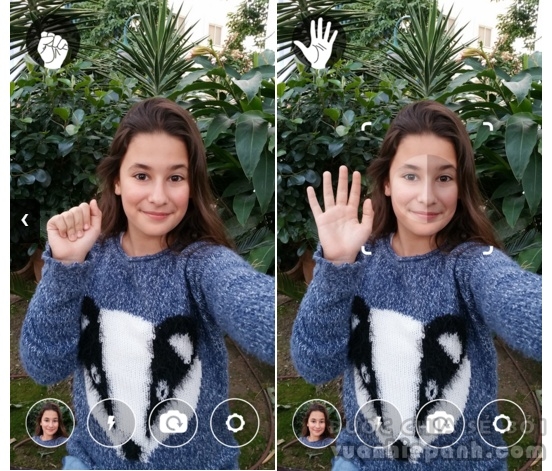
Tính năng chụp bằng cử chỉ có trên một số smartphone như LG Magna,Samsung Galaxy S6, Wiko Rainbow,...ngoài ra bạn có thể sử dụng các ứng dụng có chức năng chụp bằng cử chỉ như Snapi
PixelMaster
chế độ chụp hình thiếu sáng của PixelMaster (Low-light Mode) giúp các dòng ZenFone cải thiện đáng kể chất lượng ảnh chụp trong điều kiện ánh sáng yếu. Bằng cách liên kết các điểm ảnh lân cận, camera tăng độ nhạy sáng lên đến 400% và độ tương phản tăng thêm 200% để cho ra những tấm hình sáng và rõ nét mà không cần đèn LED Flash.
Hệ thống cân bằng hình ảnh điện tử (EIS) tăng cường hiệu suất ánh sáng để đảm bảo các hình ảnh thu về nét hơn và không bị mờ nhòe. Chế độ thiếu sáng cũng được sử dụng khi quay video.

Slow Shutter (chụp phơi sáng)
Chụp ảnh phơi sáng hiểu một cách nôm na đơn giản nhất là việc thiết bị sẽ mở màn trập lâu lên đến vài giây hoặc hơn để cho ánh sáng vào nhiều hơn. Vì thế chụp ảnh phơi sáng thường được áp dụng trong việc chụp ảnh phong cảnh/tĩnh vật ban đêm vì môi trường thiếu sáng. Ngoài ra dưới sự sáng tạo không ngừng của nghệ thuật nhiếp ảnh thì thuật ngữ phơi sáng còn áp dụng vào chụp ban ngày, thể loại ảnh chuyển động nghệ thuật, light painting, … với các phụ kiện hỗ trợ thích hợp đi kèm.

Bạn có thể tham khảo bài hướng dẫn chụp phơi sáng trên các thiết bị smartphone
Chụp hình Panorama
Panorama theo nghĩa tiếng Anh là ảnh toàn cảnh, ảnh cảnh quay lia,.. Panorama trong nhiếp ảnh được hiểu là cách chụp hình một không gian nào đó dưới góc độ rộng hơn. Máy ảnh thông thường chỉ chụp được với góc khoảng 90 độ. Với góc ảnh hẹp như vậy người sử dụng rất khó thu lại được toàn cảnh không gian như mong muốn. Trong khi đó panorama thì góc ảnh đạt ít nhất là 110 độ đến 360 độ.
Nói một cách đơn giản dễ hiểu là bạn có thể gom lại toàn cảnh của một không gian rộng lớn chỉ trong một tấm ảnh bé xíu. Với cách chụp này các nhiếp ảnh gia có thể tha hồ sáng tạo.
Có khá nhiều loại panorama trong nhiếp ảnh như: panorama theo phương ngang, panorama theo phương dọc, panorama hình cầu, panorama kiểu hành tinh nhỏ, panorama 360 độ,…

Để chụp một bức ảnh Panorama
Điều đầu tiên nếu bạn có một chân đế điện thoại thì quá tuyệt vời. Vì khi chụp panorama chỉ cần một xê dịch nhỏ không đúng thì bạn sẽ có một tấm ảnh méo mó chồng chất rất kinh dị. Nhưng nếu bạn không có cũng không sao cả. Lúc này bạn cần cố định vị trí chụp. Xem tay mình như là trụ, chỉ xoay vòng camera khớp với chỉ dẫn trên ứng dụng.
Với các cảnh không gian rộng, không khuất tầm nhìn như toàn cảnh thành phố, bờ biển hay đồng cỏ bao la thì mới thấy hết vẻ đẹp của cách chụp này. Chú ý là độ sáng cũng ảnh hưởng rất nhiều vì cơ bản panorama là ghép nhiều tấm ảnh lại với nhau nên các tấm ảnh cần phải tương đồng về độ sáng.
Gắn thẻ địa lý Geotagging
"GeoTagging" là chế độ tự động "tag" vị trí của ảnh (đúng hơn là của máy ảnh) khi được chụp, thông thường được định vì bằng GPS .
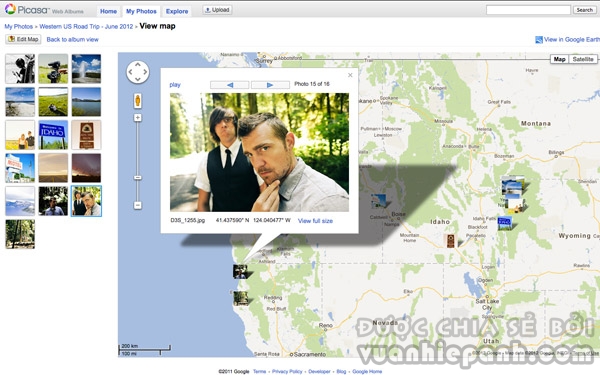
Dữ liệu xác định vị trí địa lý này được lưu dưới dạng siêu dữ liệu trong file EXIF, một phần của bức ảnh kỹ thuật số. Tệp EXIF hiện được sử dụng để lưu trữ thông tin bổ sung như kinh độ, vĩ độ. Hơn nữa, dữ liệu về vị trí địa lý cũng có thể bao gồm độ cao trên mặt biển, hướng đặt camera khi chụp ảnh và độ chính xác để ước tính vị trí và thậm chí cả tên địa điểm.
Nguồn: thegioididong.com


Ý kiến bạn đọc